レッドスクリーンウイルスを取り除く方法
インターネットサーフィン中に「レッドスクリーンウイルス」ポップアップが表示された後、何人かのユーザーから質問が寄せられています。ポップアップは、Google Chrome、Mozilla Firefox、Operaなどの複数のブラウザで発生することが確認されています。この問題は、Windows 7、Windows 8.1、およびWindows 10で発生することが報告されているため、特定のWindowsバージョンに固有ではないようです。
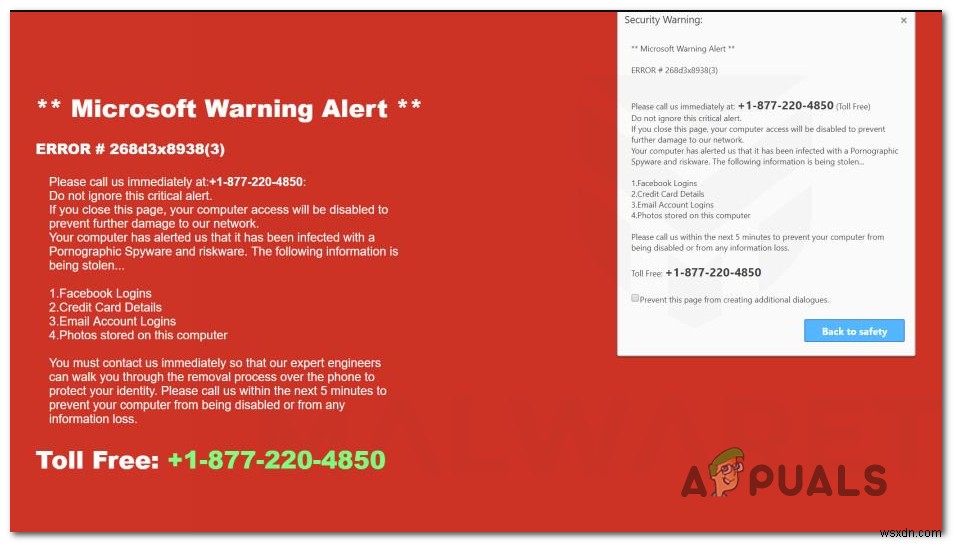
Red Screen Virusは本当のセキュリティ脅威ですか?
気を楽にするために、このセキュリティ警告メッセージは偽物であると言うことから始めましょう。実際、すべてのWebブラウザはこれらのテクニカルサポート詐欺でクロールしています。 ページ。
セキュリティの脅威が検出された場合、オペレーティングシステム(Windows、OsX、またはその他)がWebブラウザで警告を発行しないことに注意してください。この情報があれば、ブラウザで偽の警告を簡単に特定できます–すべて偽です !
この特定の詐欺のほとんどすべてのバリエーションは、JavaScriptのトリックを使用してブラウザをロックしています。ここで覚えておくべき重要なことは、これらのポップアップは実際にはコンピューターにマルウェアをインストールしないということです。これが、組み込みのAV機能やその他のサードパーティのセキュリティスキャナーによってマルウェアとして検出されない理由です。 。
レッドスクリーンウイルス詐欺はどのように機能しますか?
この種の詐欺は何年も前から存在していますが、疑いを持たない被害者が不足することなく、だまされてしまうことが判明しています。
レッドスクリーンウイルスのような偽のセキュリティポップアップが表示される一般的なシナリオは2つあります。
- 詐欺師は、SmartScreenやその他の同等のマルバタイジング防止シールドで使用される一般的なデータベースによってまだフラグが立てられていないドメインを使用しています。
- 有名なWebサイトがハッキングされ、多くの人々がこの種のマルウェアにさらされています。これは、MSN News、Yahoo Mail、その他の有名なWebサイトで以前に発生したことがあります。
これらのテクニカルサポート詐欺ページはすべて、JavaScriptモーダルアラートをループすることでブラウザをブロックしています(ダイアログループとも呼ばれます)。
知名度の高いWebサイトが乗っ取られ、この詐欺を訪問者に広め始めると、「マルウェアサイトリダイレクト」が実行されます。つまり、侵害されたチャネル(知名度の高いチャネル)を介してパイプされるマルウェアドメインにユーザーをリダイレクトします。ウェブサイト)
詐欺メッセージは、アクセス元のブラウザに基づいて自動的に生成されます。使用しているブラウザを特定すると、そのブラウザに固有のページにリダイレクトされます。
この詐欺の主な焦点は、善人のふりをすることです。しかし実際には、背後にいる詐欺師は、コンピューターを修理するふりをしながら、あなたから情報を入手するためにソーシャルエンジニアリング技術を使用します。
「レッドスクリーンウイルス」を駆除する方法
セキュリティの脅威は実際には現実的ではないため、削除する実際のウイルスはありません。これらのポップアップでできることは、コンピュータを一時的にロックすることだけです。
幸い、以下の手順に従って、ブロックを簡単に脱出できます。
- 「このページにこれ以上メッセージを作成させない」に関連付けられているチェックボックスを確認してください 」または「このページで追加のダイアログが作成されないようにする」 チェックされます。次に、[ OK]をクリックします (または安全に戻る) ポップアップダイアログから迷惑なメッセージを取り除きます。
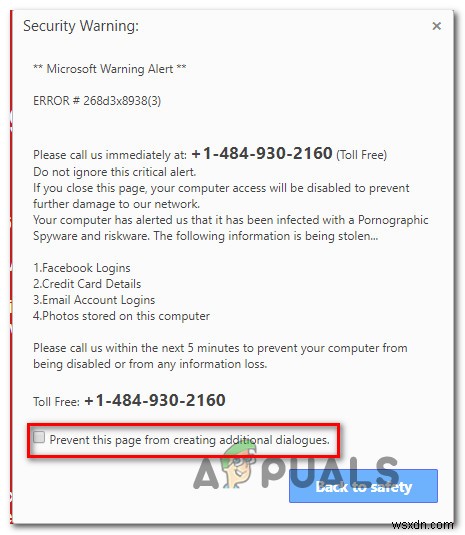
- Ctrl + Alt + Deleteを押します タスクマネージャーをクリックします ユーティリティを開きます。次に、タスクマネージャユーティリティ内で[プロセス]タブに移動し、問題が発生しているブラウザを右クリックして、[タスクの終了]を選択します。 。
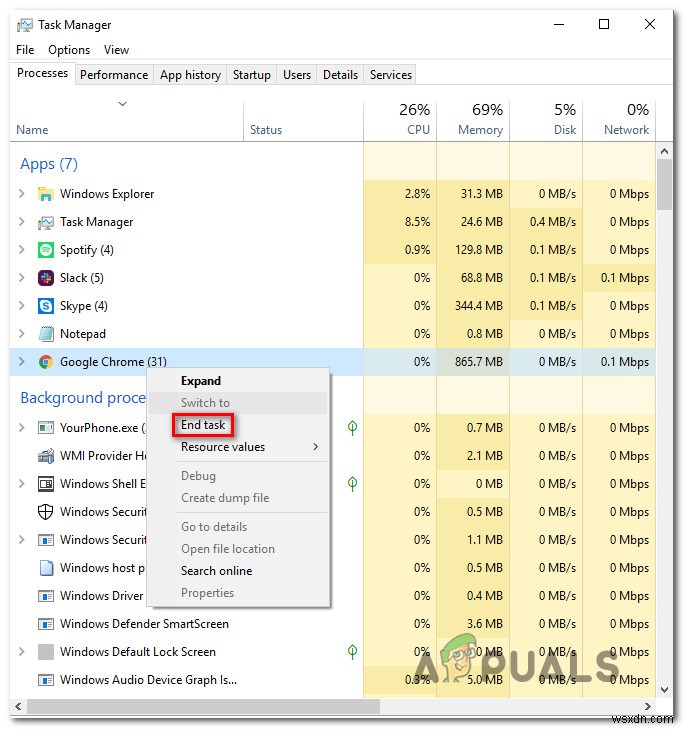
- Edgeブラウザで問題が発生した場合は、Cortana検索バーを使用して何かを検索し、間接的にブラウザを再度開く必要があります。これにより、ブラウザが同じ詐欺ページを再び開くことがなくなります。
「レッドスクリーンウイルス」詐欺から身を守る方法
これらのタイプのテクニカルサポート詐欺に遭遇する可能性を最小限に抑える最も効果的な方法 最も人気のあるブラウザ(Windows Defender SmartScreen fort Microsoftブラウザ、およびChrome、Firefox、その他のブラウザが現在使用しているその他の独自のシールド)によって展開されるセーフゾーンの外に出ないようにすることです。
残念ながら、SmartScreenやその他のサードパーティの同等のフィルターは、詐欺師が新しいドメインを驚くほどのペースで登録できるため、それほど多くのことを実行できません。ただし、このような偽のセキュリティアラートポップアップが表示された場合は、効率的に閉じる手順を実行することが重要です(上記の手順)。
これはソーシャルエンジニアリングタイプのハッキングであるため、自分で引き渡さない限り、データや銀行口座に実際に触れることはできません。経験則として、Microsoft、Apple、またはその他のOSメーカーは、(問題に関係なく)サポートデスクに電話するように促すことは決してありません。
インターネットサーフィンセッションに追加できるもう1つのセキュリティレイヤーは、ポップアップブロッカーの使用を開始することです。これにより、感染したWebサイトにアクセスした場合でも、コンピュータに偽のセキュリティ警告メッセージが表示されなくなります。 Chrome用ポップアップブロッカーを使用できます またはPopup MozillaUltimate用のBlocker 。別のブラウザを使用している場合は、同等のブラウザをオンラインで検索してください。
更新: uBlock は、この種のポップアップをブロックすることが確認されているインストールが簡単な拡張機能であり、ほとんどの一般的なブラウザバージョンに対応します。
-
Windows 10 からショートカット ウイルスを駆除する方法
場合によっては、すべてのフォルダーとファイルがショートカット フォルダーに変更されることがあります。これは、フォルダーに重要なファイルが含まれている場合にイライラする状況です。私たちのほとんどはこれらのショートカット フォルダを削除しますが、しばらくすると画面に戻ってきます。この記事では、PC からショートカット ウイルスを駆除する方法を説明します。 ショートカット ウイルスとは 感染したコンピューターに USB ドライブを接続し、ファイルを転送するたびに.次に、ファイルが感染したため、ショートカット形式で表示されます。基本的に、ウイルスはあらゆるディスク ドライブ、ハードディスク、USB
-
「STOP:0x0000007e」ブルー スクリーン エラーを取り除く方法
STOP:0x0000007e エラーは非常に一般的な「ブルー スクリーン」エラーであり、通常はコンピュータがランダムに再起動し、有名なブルー スクリーンにメッセージが表示されます。残念ながら、このエラーの原因についてはあまり知られていません。また、Microsoft が PC 上のあらゆる種類の問題に対する「一般的な」エラーとしてこのエラーを使用したと広く推測されています。エラーの特定の原因がないため、この問題の考えられる原因を修正して、PC が再び可能な限りスムーズに動作するようにする必要があります。 通常、エラーはブルー スクリーンに表示され、下部に次のテキストが表示されます: 停止:
